Probeer deze eenvoudige oplossingen om uw laptopbatterij in een mum van tijd te repareren
- Sommige gebruikers melden dat ze hun laptopbatterij niet kunnen opladen na updates van Windows 10 of 11.
- Het terugdraaien van uw laptop naar de vorige update of het bijwerken van uw batterijstuurprogramma's kan een snelle oplossing bieden.
- Door een batterijrapport uit te voeren, kunnen gebruikers zien of er iets specifiek mis is met hun laptopbatterij.

XINSTALLEREN DOOR OP HET DOWNLOADBESTAND TE KLIKKEN
- Outbyte driver-updater downloaden.
- Start het op uw pc om alle problematische stuurprogramma's te vinden.
- Klik daarna Geselecteerd bijwerken en toepassen om de nieuwste stuurprogrammaversies te krijgen.
- OutByte Driver Updater is gedownload door 0 lezers deze maand.
Gebruikers hebben onlangs gemeld dat hun laptopbatterij niet oplaadt na het uitvoeren van een Windows 10- of 11-update. Dit kan een frustrerend probleem zijn. Volg de onderstaande oplossingen om dit probleem snel op te lossen voordat u de batterij volledig vervangt.
Windows-updates zijn bedoeld om verbeteringen en oplossingen voor uw pc te bieden, maar er is een zeldzaam geval waarin het in plaats daarvan een probleem veroorzaakt.
Probeer de volgende stappen voor probleemoplossing hieronder om te proberen dit probleem op te lossen en uw laptop weer aan de praat te krijgen. Als u uw batterij loopt snel leeg in Windows 11, daar hebben we ook een handleiding voor.
Waarom laadt mijn laptop niet op wanneer deze is aangesloten na een update?
Er zijn een aantal redenen die ervoor kunnen zorgen dat de batterij van uw laptop niet meer oplaadt, zelfs niet wanneer deze is aangesloten. Dit kan te wijten zijn aan een verouderd batterijstuurprogramma of een defecte voedingsadapter. Als het probleem optreedt na een Windows-update, is dit waarschijnlijk te wijten aan problemen met de update en uw pc.
Door een batterijrapport uit te voeren en problemen op te lossen, kunt u vaststellen of er iets specifiek mis is met uw batterij en welke volgende stappen u moet nemen. Terugdraaien na de update kan dit probleem helpen oplossen.

Als u problemen heeft met uw laptop werkt niet als de stekker uit het stopcontact is, bieden wij ook oplossingen voor dat probleem.
Kan een Windows-update het opladen van de batterij beïnvloeden?
Het komt zelden voor dat een Windows-update bugs of problemen met uw pc introduceert, maar er is altijd een mogelijkheid. Als u problemen ondervindt met het opladen van uw batterij na een Windows-update, kunt u deze altijd herstellen naar de vorige versie. Blijf lezen om erachter te komen hoe hieronder.
Hoe repareer ik de batterij van mijn laptop als deze niet oplaadt na een Windows-update?
1. Voer de probleemoplosser voor de batterij uit
- Klik op Begin en openen Instellingen (of druk op ramen + I).
- Onder Systeem, selecteer Problemen oplossen.
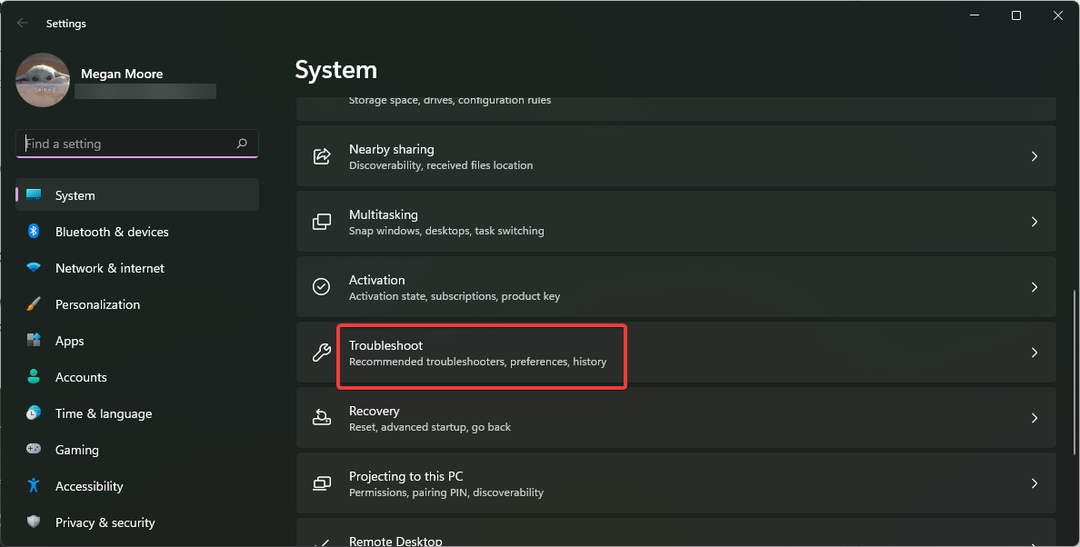
- Klik Andere probleemoplossers.
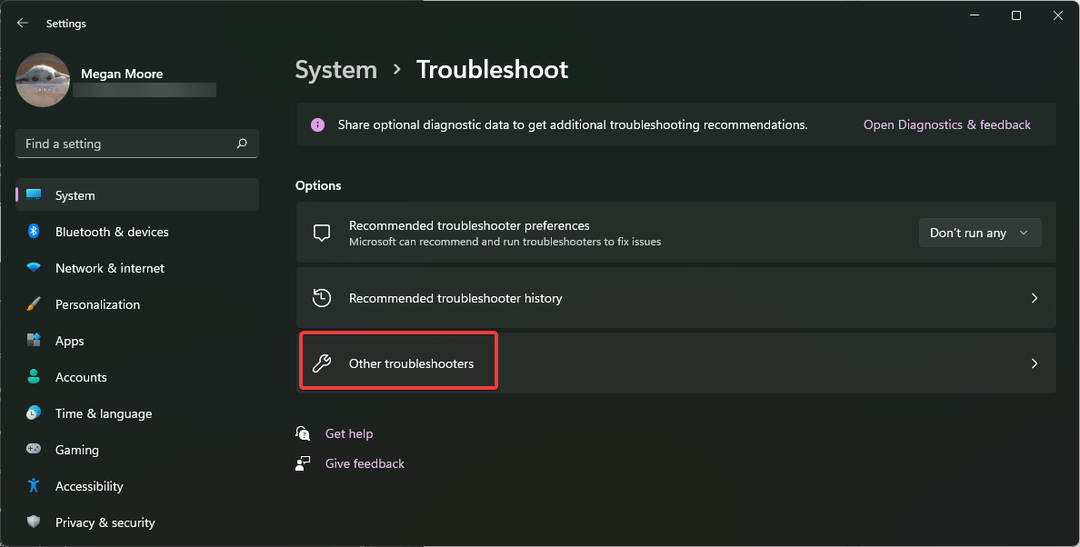
- Onder Ander, Selecteer Loop naast Stroom.
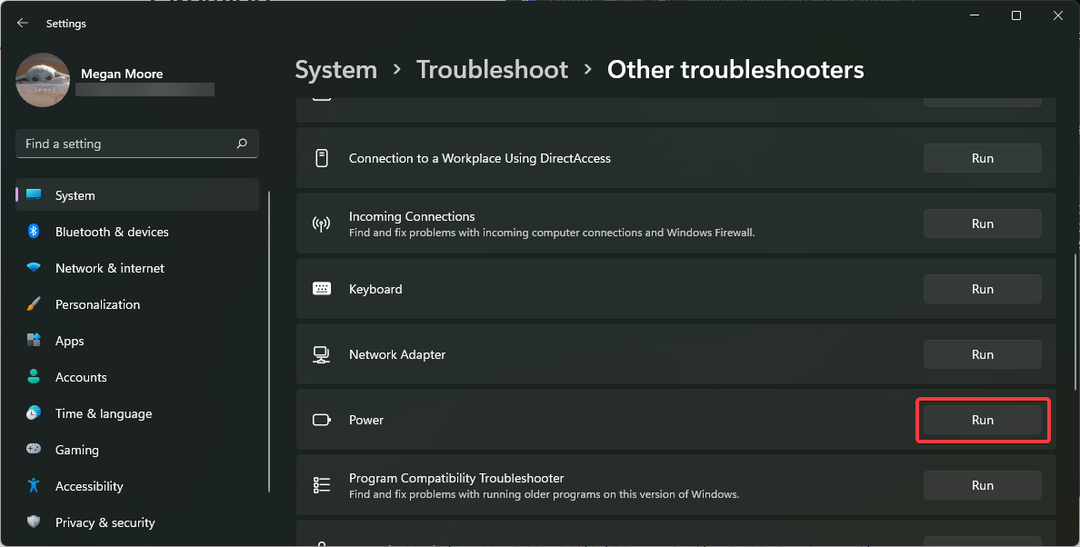
- Laat de probleemoplosser uitvoeren en los eventuele problemen op.
De ingebouwde probleemoplosser kan helpen bij het opsporen van problemen met de voeding en batterij van uw laptop. Als er problemen worden gedetecteerd, zal de probleemoplosser proberen deze op te lossen.
2. Voer een systeemrollback uit
- Klik op Begin en openen Instellingen (of druk op ramen + I).
- Onder Systeem, scroll naar beneden en selecteer Herstel.
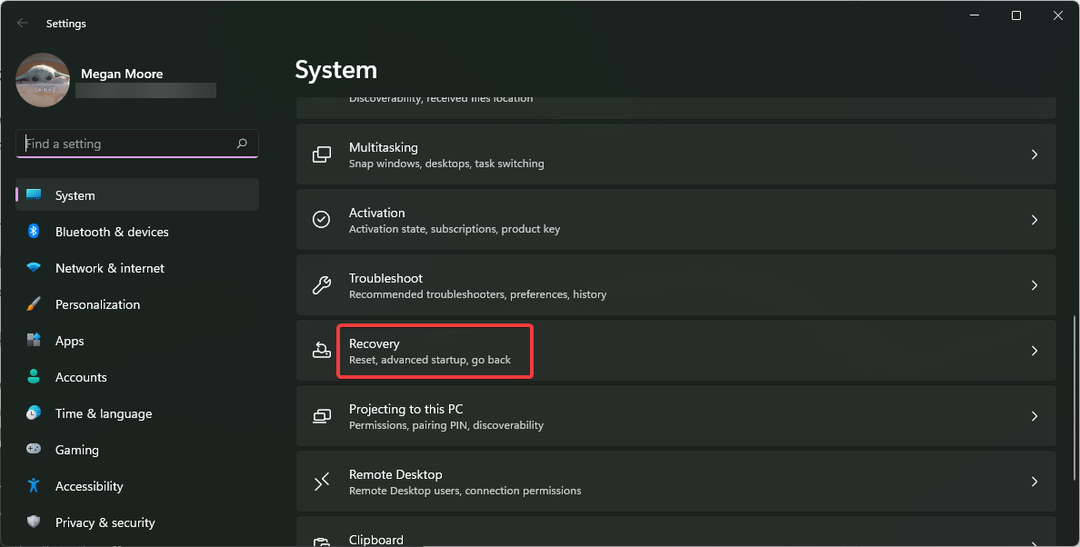
- Als u in aanmerking komt voor een systeemterugdraaiing, klikt u op Ga terug.
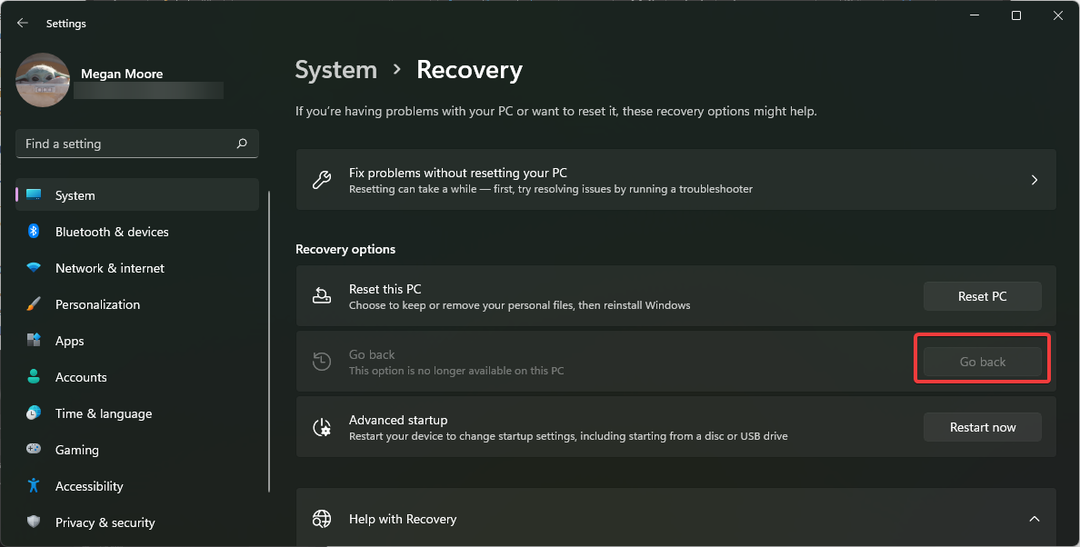
- Volg de aanwijzingen om terug te gaan naar de vorige update.
Windows geeft gebruikers een respijtperiode van 10 dagen om terug te gaan naar de vorige update. Als de batterij van uw laptop niet oplaadt na een Windows-update, kunt u de Go Back-functie gebruiken en de wijziging ongedaan maken.
3. Harde reset van de batterij
- Schakel uw laptop uit en verwijder alle snoeren en kabels.
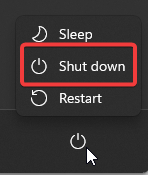
- Draai je laptop om en verwijderen het achterpaneel en verwijder indien mogelijk de batterij.
- Plaats uw laptop rechtop en houd de aan / uit-knop ingedrukt 15 seconden.
-
Vervangen de batterij en het achterpaneel en opnieuw vastmaken dan de stroomkabel inschakelen jouw laptop.

Expert-tip:
GESPONSORD
Verouderde stuurprogramma's zijn de belangrijkste reden voor fouten en systeemproblemen. Als sommige van uw stuurprogramma's ontbreken of moeten worden bijgewerkt, kan een geautomatiseerde tool zoals OutByte-stuurprogramma-updater kan deze problemen in slechts een paar klikken oplossen. Plus, het is ook lichtgewicht op uw systeem!
Sommige laptops hebben afneembare batterijen, wat deze oplossing een stuk eenvoudiger maakt. Bij de meeste laptops bevindt de batterij zich echter in het achterpaneel, die u moet verwijderen om er toegang toe te krijgen. Zorg ervoor dat u een handleiding voor uw specifieke laptopmodel opzoekt om de batterij correct te lokaliseren en te verwijderen.
Houd er rekening mee dat als uw laptop nog steeds onder de garantie valt, het verwijderen van de batterij en het achterpaneel deze ongeldig kan maken.
- Gpedit toont geen beheersjablonen [repareren]
- Oplossing: externe monitor werkt niet met Thunderbolt-connector
- 0x80072726 Mail Sync-fout: 3 manieren om het snel op te lossen
4. Update batterij driver
- Klik op Begin en zoeken Controlepaneel druk dan op Binnenkomen.
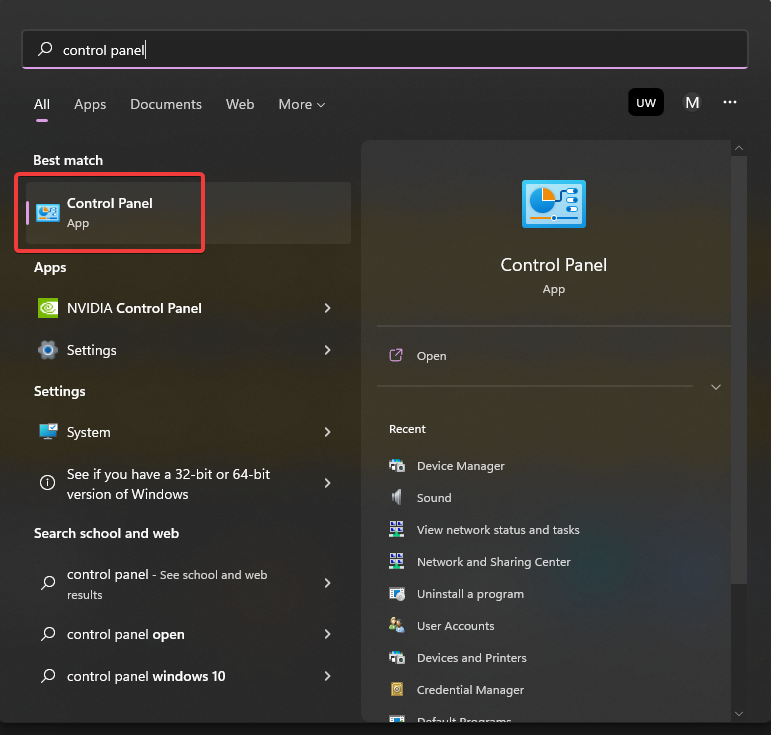
- Selecteer Hardware en geluid dan openen Apparaat beheerder.
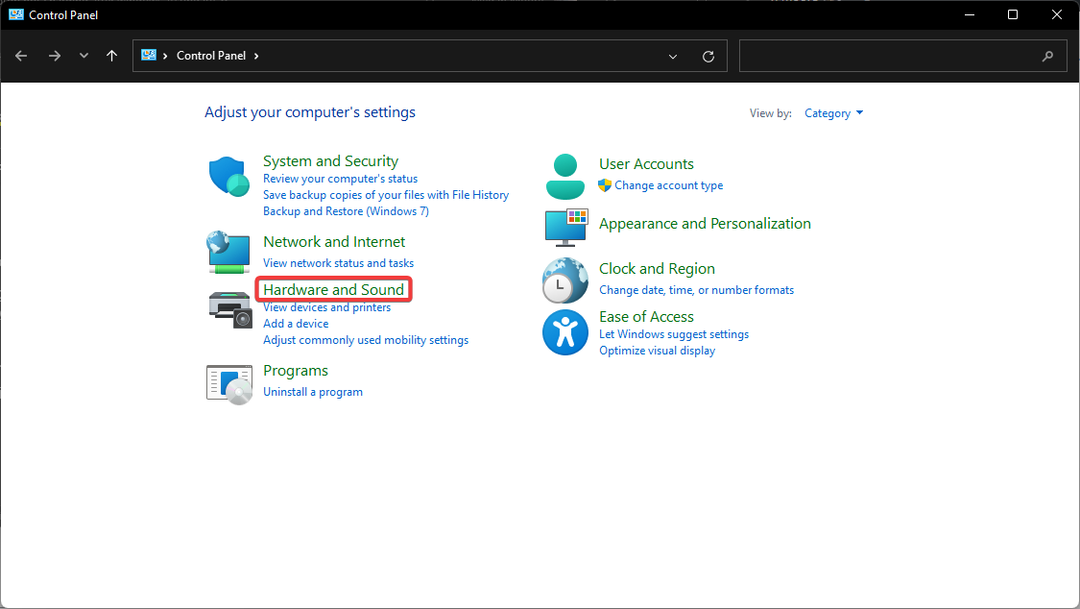
- Vouw de Batterijen vervolgkeuzemenu en klik met de rechtermuisknop op Microsoft ACPI-compatibele controlemethode Batterij.
- Selecteer Stuurprogramma bijwerken.
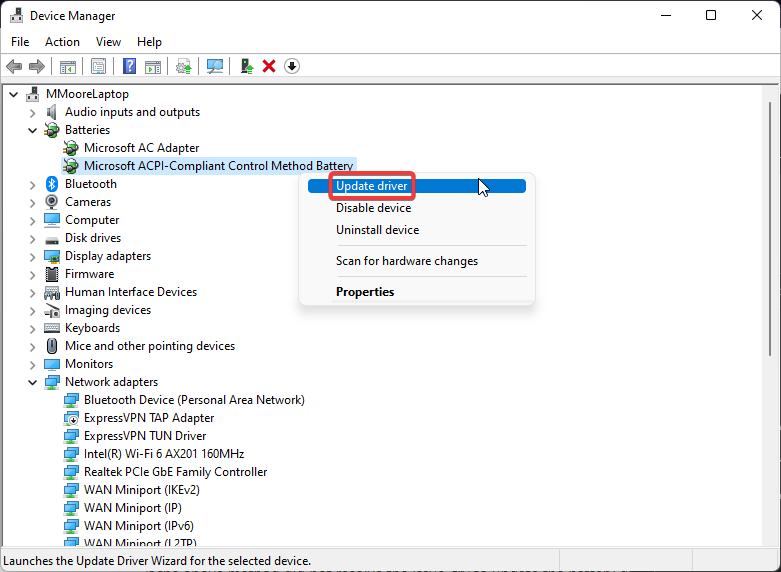
- Klik Zoek automatisch naar stuurprogramma's.
- Herstarten uw pc.
Als uw batterijstuurprogramma verouderd is, kunnen er problemen optreden met uw laptopbatterij, waaronder het niet opladen, zelfs niet wanneer deze is aangesloten. U kunt ook een stuurprogramma-update uitvoeren op het Microsoft AC Adapter-stuurprogramma.
Als u dit proces niet per se handmatig wilt doen, kunt u kiezen voor een programma dat dit automatisch doet.
Op deze manier kunt u deze stappen veiliger uitvoeren en bespaart u ook tijd omdat u niet meer hoeft te zoeken naar de nieuwste update voor uw stuurprogramma's.
- Download en installeer de Outbyte Driver Updater-app.
- Start de software en wacht tot de app alle incompatibele stuurprogramma's heeft gedetecteerd.
- Nu toont het u een lijst met alle verouderde stuurprogramma's om die te selecteren Update of Negeren.

- Klik op Geselecteerd bijwerken en toepassen om de nieuwste versies te downloaden en te installeren.
- Start uw pc opnieuw op om ervoor te zorgen dat de aangebrachte wijzigingen worden aangebracht.

Outbyte-stuurprogramma-updater
Houd uw apparaat gezond door OutByte Driver Updater de nieuwste driveropties te laten vinden.5. Vervang de batterij
Als je alles hebt geprobeerd en je laptop laadt nog steeds niet op na een Windows 10-update, moet je misschien de batterij vervangen. Meestal verkoopt de website van de laptopfabrikant vervangende batterijen voor uw laptopmodel.
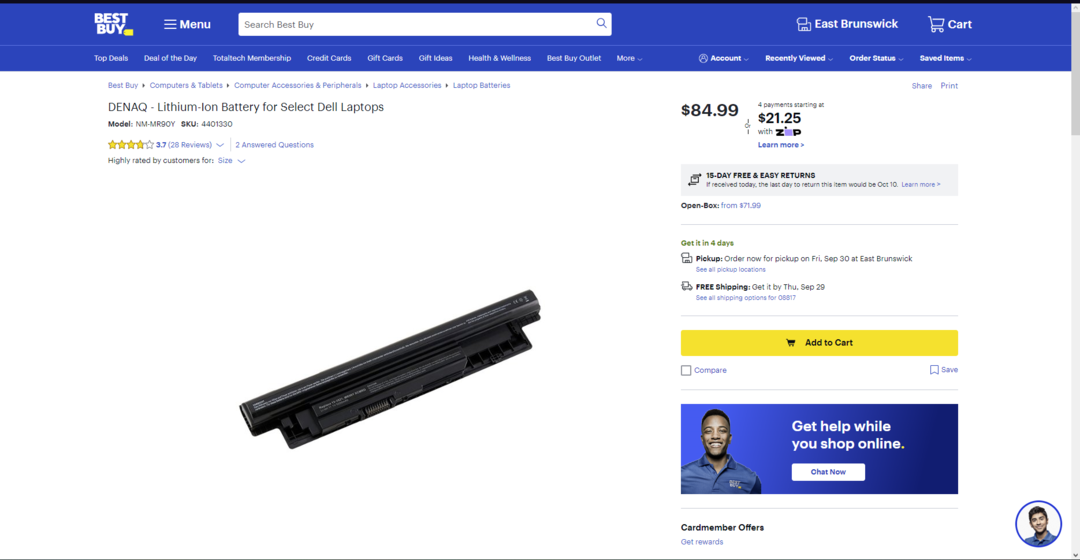
Laptops met afneembare batterijen zijn veel gemakkelijker te vervangen omdat ze gemakkelijk toegankelijk zijn. Ingebouwde batterijen kunnen echter ook worden vervangen. Zorg ervoor dat u een batterijrapport uitvoert om de gezondheidsstatus van uw batterij te controleren.
Hoe voer ik een Windows-batterijrapport uit?
- Klik op Begin en zoeken Opdrachtprompt dan slaan Binnenkomen.
- Typ de volgende opdracht en druk vervolgens op Binnenkomen.
powercfg /batterijrapport -
Kopiëren het opgegeven bestandspad en open het vervolgens Verkenner.
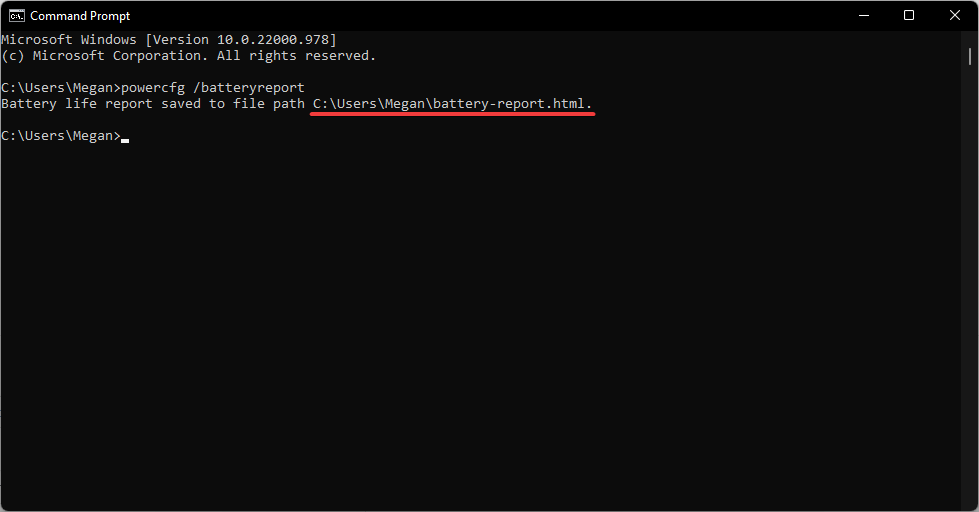
-
Plakken het bestandspad in de zoekbalk en druk op Binnenkomen.
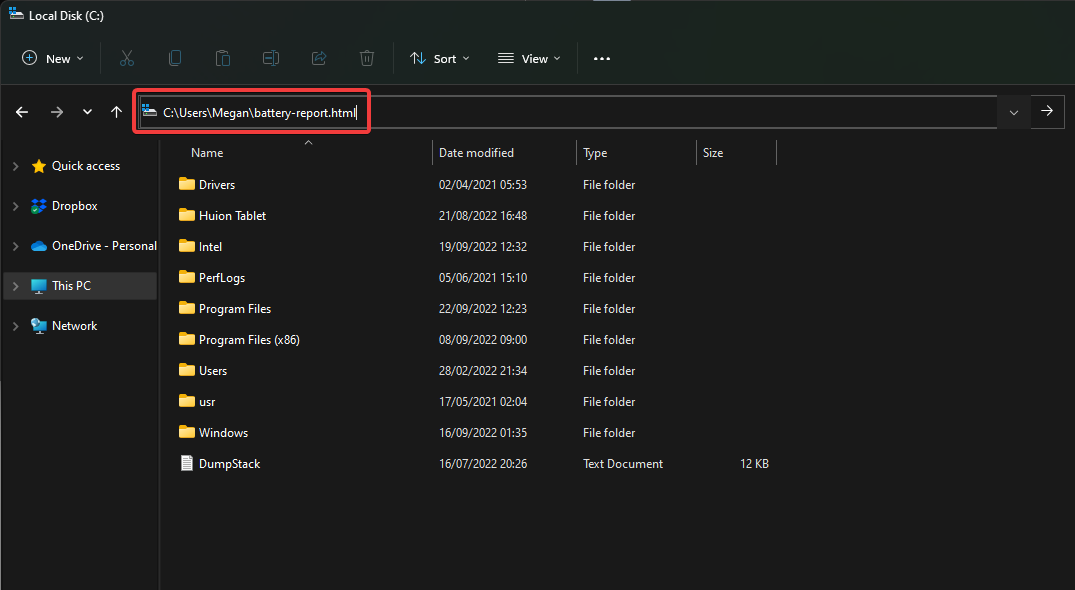
- Kies hoe u het .html-bestand wilt openen.
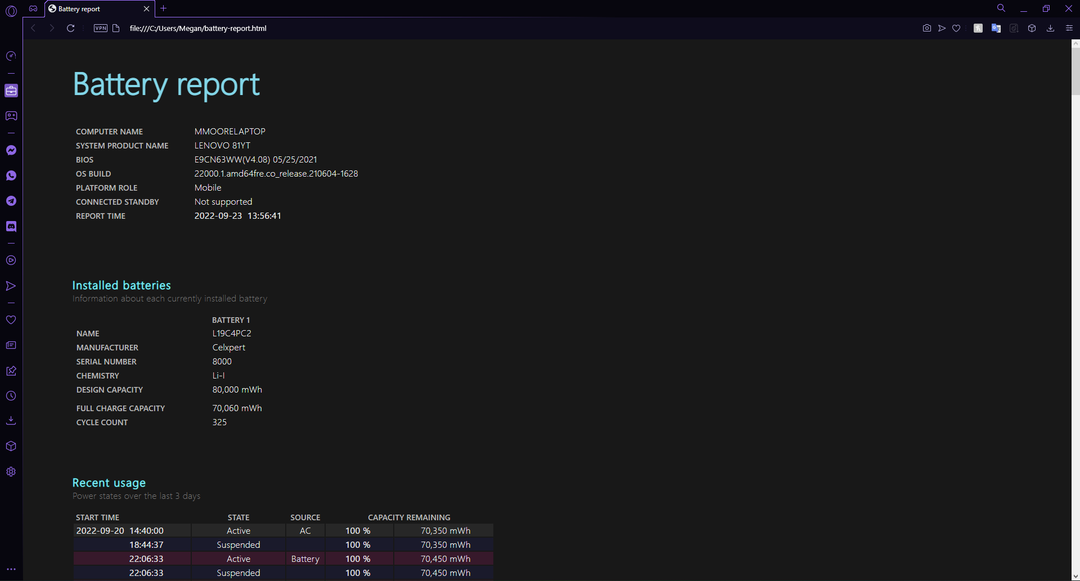
Het Windows-batterijrapport geeft details over uw batterij, inclusief het aantal cycli. Hier kunt u controleren of er iets mis is met de batterij en of deze moet worden vervangen. Het genereren van een batterijrapport lost het probleem niet op, maar geeft wel meer informatie over de status van uw batterij.
Als uw laptop nog steeds onder de garantie valt, kunt u dit gebruiken bij het indienen van een garantieclaim om een probleem met de batterij te bewijzen.
We hopen dat een van de bovenstaande oplossingen u heeft geholpen de batterij van uw laptop te repareren als deze niet oplaadt na updates van Windows 10 of 11. Laat ons in de reacties hieronder weten welke stap voor u heeft gewerkt of dat u een suggestie heeft voor een andere oplossing.
Nog steeds problemen? Repareer ze met deze tool:
GESPONSORD
Sommige driver-gerelateerde problemen kunnen sneller worden opgelost door gebruik te maken van een op maat gemaakte driver-oplossing. Als u nog steeds problemen heeft met uw stuurprogramma's, hoeft u alleen maar te installeren OutByte-stuurprogramma-updater en ga er meteen mee aan de slag. Laat het dus alle stuurprogramma's bijwerken en andere pc-problemen in een mum van tijd oplossen!


